ROFL에서 MP4로: LOL 재생을 간편하게 변환하는 3가지 방법
저장된 ROFL 파일을 MP4로 변환하여 LOL 게임플레이를 재생하고 싶지만 방법을 모르시나요? 걱정하지 마세요. 이 가이드는 ROFL 파일을 널리 호환되는 MP4 형식으로 원활하게 변환할 수 있는 3가지 번거로움 없는 방법을 제공합니다. 강력한 소프트웨어 솔루션부터 사용자 친화적인 온라인 도구까지 이 게시물에서 다룹니다. 게시물에서 ROFL 파일의 League of Legends 리플레이를 공유 가능하고 시청 가능한 MP4 비디오로 손쉽게 변환하는 단계를 안내하므로 재생할 수 없는 ROFL 파일로 인한 좌절감에 작별을 고하세요.
가이드 목록
ROFL 파일이란 무엇이며 어떻게 여나요? ROFL을 MP4로 변환하는 가장 좋은 방법 [초보자 및 전문가용] ROFL 파일을 MP4에 기록하는 대체 방법[전문가용] ROFL을 MP4로 변경하는 온라인 방법 FAQsROFL 파일이란 무엇이며 어떻게 여나요?
ROFL(리플레이 파일) 형식은 리그 오브 레전드 전용이며, 게임 내 리플레이를 저장하기 위한 컨테이너 역할을 합니다. 이러한 파일은 게임 플레이의 복잡한 세부 정보를 캡처하므로 승리를 다시 확인하고 분석하거나 패배로부터 배울 수 있습니다. 그러나 League of Legends 클라이언트 외부에서 ROFL 파일을 열고 재생하려고 하면 문제가 발생합니다.
MP4로 변환하지 않고 ROFL 파일 내의 콘텐츠에 액세스하려면 이 파일이 기본적으로 압축된 아카이브라는 점을 이해해야 합니다. 여기에는 게임 이벤트, 플레이어 동작, 게임 플레이 경험을 재현하는 데 필요한 기타 필수 정보 등 다양한 데이터가 캡슐화되어 있습니다. 이 보물 같은 게임 추억을 잠금 해제하려면 특정 프로세스를 따라야 합니다. 리그 오브 레전드 자체에서는 귀하의 콘텐츠를 볼 수 있는 옵션을 제공합니다. 롤 리플레이.
아래 단계에 따라 League of Legends 클라이언트 내에서 MP4로 변환하지 않고도 ROFL 파일을 열 수 있습니다.
1 단계.리그 오브 레전드 클라이언트를 실행하고 "프로필" 탭으로 이동하세요. 그런 다음 "MATCH HISTORY" 버튼을 클릭하세요. "일반" 또는 "TFT" 탭에서 보고 싶은 특정 리플레이를 찾으세요.
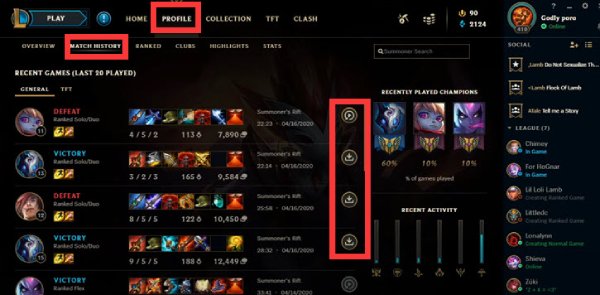
2 단계.게임 플레이를 찾으면 "다운로드" 버튼을 클릭하여 리플레이를 저장하세요. 또는 이미 ROFL 파일을 다운로드한 경우 "재생" 버튼을 클릭하여 ROFL 파일을 재생하세요.

하지만 리플레이를 플레이할 때마다 리그 오브 레전드 클라이언트를 여는 것은 시간이 많이 걸리고 번거로운 작업입니다. 따라서 보다 편리한 방법을 찾고 있다면 ROFL 파일을 MP4로 저장하려면 다음 섹션을 계속 읽으십시오.
ROFL을 고품질의 MP4로 변환하는 강력한 방법
언제 어디서나 LOL 리플레이를 재생하고 싶다면 ROFL 파일을 저장하는 대신 게임 플레이를 MP4 파일로 녹화하는 것이 강력한 솔루션이 될 수 있습니다. 원본 ROFL 파일과 동일한 고품질을 유지하려면 다음과 같은 전문 녹음 도구를 사용할 수 있습니다. AnyRec Screen Recorder. 이 도구는 귀하에게 도움이 될 뿐만 아니라 고품질 LOL 게임플레이를 녹화하세요 저장하는 동안 일부 편집도 가능합니다. 다음 단계별 가이드에 따라 ROFL 파일을 MP4로 변경할 수 있습니다.

녹음하는 동안 컴퓨터를 빠르게 실행하세요.
모든 게임 비디오 및 오디오를 캡처하려면 게임 레코더를 구입하세요.
내장된 도구를 사용하여 녹화된 LOL 게임플레이를 편집하세요.
비디오 녹화물을 YouTube 등으로 직접 공유하세요.
안전한 다운로드
안전한 다운로드
1 단계.AnyRec 스크린 레코더를 실행하고 "게임 레코더" 버튼을 클릭하세요. 그런 다음 "게임 선택" 버튼을 클릭하여 LOL 게임 창을 선택하세요.
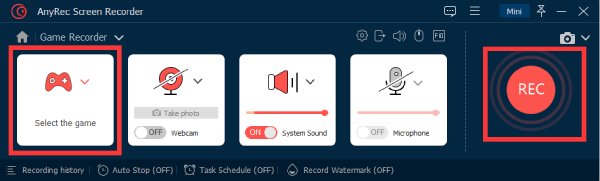
2 단계.LOL 게임플레이에서 "녹화" 버튼을 클릭하거나 "Ctrl", "Alt" 및 "S" 키 조합으로 단축키를 눌러 LOL 게임플레이를 녹화하세요.

3단계.녹음이 끝나면 "중지" 버튼을 클릭하거나 "Ctrl", "Alt", "S" 키를 누르세요. 녹화물을 저장하기 전에 비디오를 편집할 수 있습니다. 그런 다음 ROFL 파일 대신 MP4 파일을 저장하십시오.
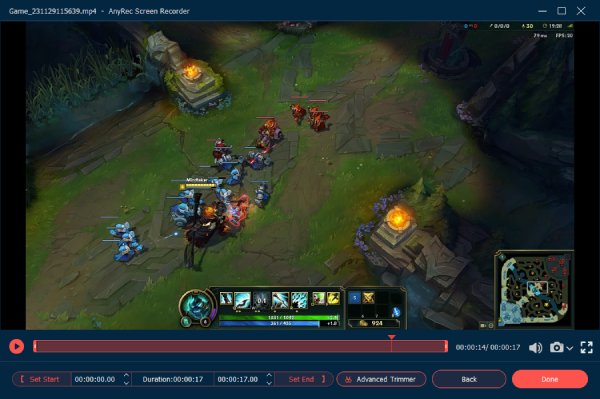
안전한 다운로드
안전한 다운로드
반디캠으로 ROFL 파일을 MP4로 변환하는 방법
ROFL 파일을 MP4로 변환하는 방법을 탐색할 때 유명한 게임 화면 녹화 프로그램인 Bandicam도 좋은 선택입니다. 녹음 품질은 상대적으로 높지만 유일한 문제는 가격이 비쌀 수 있다는 것입니다. 아래의 간단한 단계에 따라 LOL 게임 플레이를 ROFL 파일 대신 MP4 파일로 캡처할 수 있습니다.
1 단계.반디캠을 실행하고 "홈" 탭에서 "게임 녹화" 버튼을 클릭하세요. 이는 FPS가 표시된 LOL 게임플레이를 녹화하는 데 도움이 됩니다.
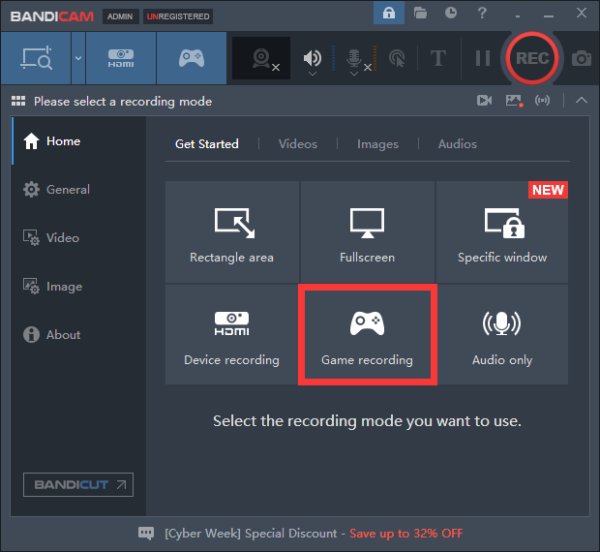
2 단계.리그 오브 레전드 창을 포함하도록 클릭하고 드래그하여 녹화 영역을 정의합니다. 그런 다음 "녹음" 버튼을 클릭하세요.
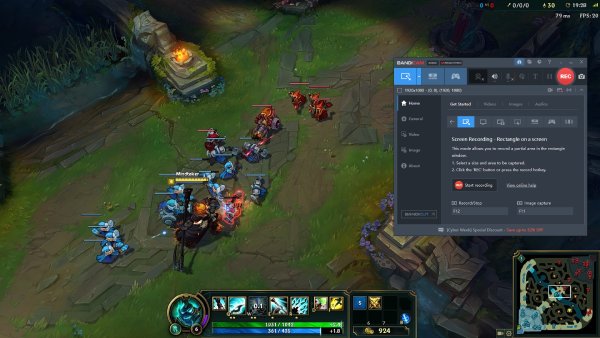
3단계.게임 플레이가 만족스럽게 녹화되면 "중지" 버튼을 클릭하세요. 이제 "출력 파일 목록-비디오" 버튼을 클릭하여 ROFL에서 변환된 MP4 파일을 확인할 수 있습니다.
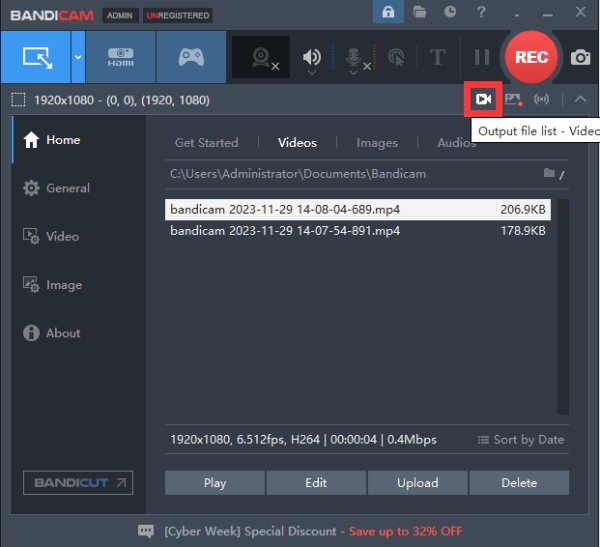
ROFL을 MP4로 변경하는 무료 온라인 도구
ROFL 파일을 MP4로 쉽게 변환하려면 무료 온라인 도구를 사용하는 것도 가능합니다. AnyRec 무료 스크린 레코더는 작업을 완료하는 데 도움이 될 수 있습니다. 아래의 간단한 단계에 따라 League of Legends 게임 플레이를 ROFL 파일에서 캡처하고 보편적으로 호환되는 MP4 비디오로 변환할 수 있습니다.
1 단계.의 공식 웹 사이트를 방문하십시오. AnyRec 무료 스크린 레코더 "무료 녹음" 버튼을 클릭하면 작은 런처를 다운로드할 수 있습니다.
2 단계."무료 녹화" 버튼을 클릭하고 LOL 게임플레이가 포함된 지역을 선택하세요. 그런 다음 "녹음" 버튼을 클릭하세요.
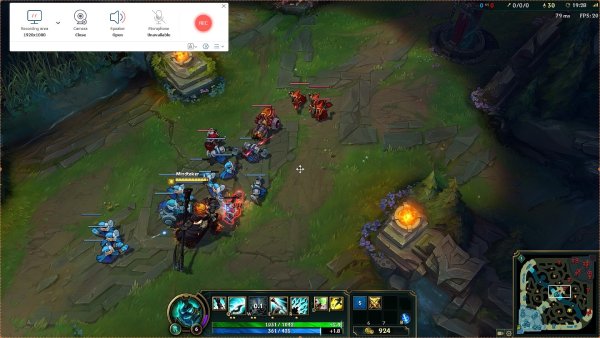
3단계.녹음이 끝나면 "중지" 버튼을 클릭하세요. 그런 다음 ROFL 게임 플레이를 녹음 목록에 MP4 파일로 저장할 수 있습니다.
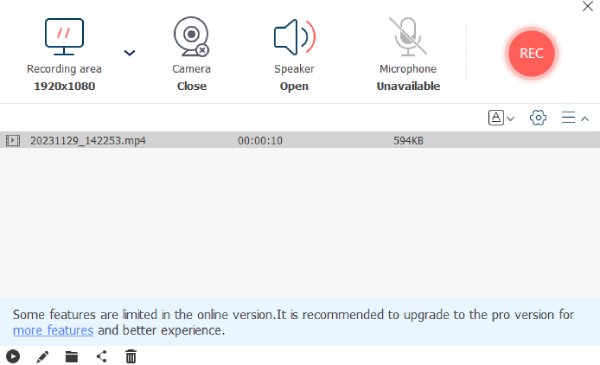
ROFL을 MP4로 변환하는 방법에 대한 FAQ
-
League of Legends 없이 ROFL 파일을 열 수 있나요?
예, 하지만 독립적인 재생을 가능하게 하는 'LolReplay2' 또는 'BaronReplays'와 같은 일부 타사 애플리케이션을 사용해야 합니다.
-
ROFL 파일을 MP4로 직접 변환할 수 있나요?
아니요, ROFL 파일은 LOL 클라이언트 내에서 재생할 수 있도록 게임 플레이에 대한 중요한 데이터와 정보만 저장합니다. 파일 자체는 비디오가 아닙니다.
-
하이라이트를 위해 ROFL에서 변환된 MP4 파일을 편집할 수 있습니까?
예, 변환된 MP4 파일은 개인화된 하이라이트를 위해 비디오 편집 소프트웨어로 편집할 수 있습니다. AnyRec Screen Recorder와 같은 전문 도구를 사용하면 녹화 후 바로 편집이 가능합니다.
결론
결론적으로, 이제 ROFL 파일을 MP4로 변환하여 League of Legends 게임플레이의 잠재력을 최대한 활용하는 것이 가능해졌습니다. AnyRec Video Converter 또는 Bandicam과 같은 강력한 데스크톱 응용 프로그램을 활용하든 AnyRec Free Screen Recorder와 같은 온라인 도구의 편리함을 선택하든 ROFL 파일을 보편적으로 호환되는 MP4 형식으로 변환하는 것이 그 어느 때보다 쉬워졌습니다. 게임 유산을 한 단계 더 끌어올리고 싶다면 다운로드하여 사용해 보세요. AnyRec Screen Recorder 지금.
안전한 다운로드
안전한 다운로드

